Lacie USB 3.0 hard drives User Manual [nl]
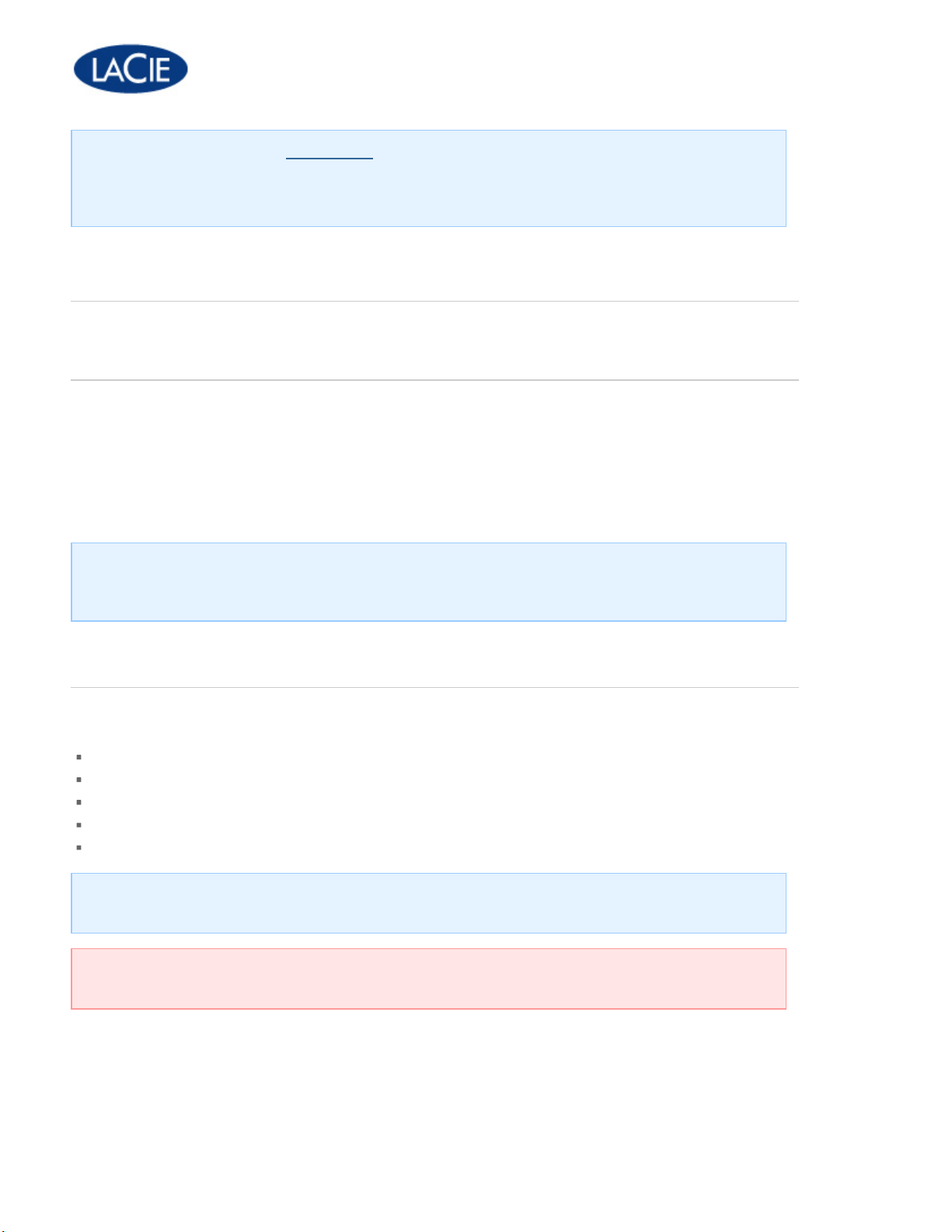
Opmerking: controleer de online versie van dit document voor de meest recente inhoud en
functies zoals uitbreidbare illustraties, eenvoudigere navigatie en zoekopdrachten.
Dit document werd gemaakt op 07-15-2010.
USB 3.0-harddrives
Inleiding
Welkom bij de gebruikershandleiding voor de USB 3.0-harddrives. Deze drives combineren de
geavanceerde SuperSpeed USB 3.0-interface met drives van hoge kwaliteit, waardoor u gegevens
kunt overzetten aan de hoogste snelheden op de markt.
Deze pagina's gidsen u doorheen de aansluitprocedure van uw LaCie-product en leggen de functies
ervan uit. Als deze handleiding uw vragen niet beantwoordt of als u problemen ervaart, raadpleegt u
de pagina
Hulp verkrijgen.
Opmerking: deze handleiding geldt voor diverse vergelijkbare producten. Daarom wordt uw
harddrive mogelijk niet nauwkeurig afgebeeld. Raadpleeg de meegeleverde Snelle
installatiegids in de verpakking voor specifieke afbeeldingen.
Inhoud van de verpakking
Uw doos bevat het volgende:
LaCie Harde Schijf
USB 3.0-kabel (compatibel met USB 2.0 en 1.1)
USB-voedingskabel (alleen meegeleverd bij bepaalde mobiele producten)
Voeding (alleen desktopproducten)
Snelle installatiegids
Opmerking: een PDF van deze gebruikershandleiding en softwareprogramma's staat al op de
schijf.
Belangrijke informatie: bewaar de verpakking. Als uw drive moet worden teruggestuurd voor
herstel of onderhoud, dient dit te gebeuren in de originele verpakking.
1 | Gebruikershandleiding LaCie
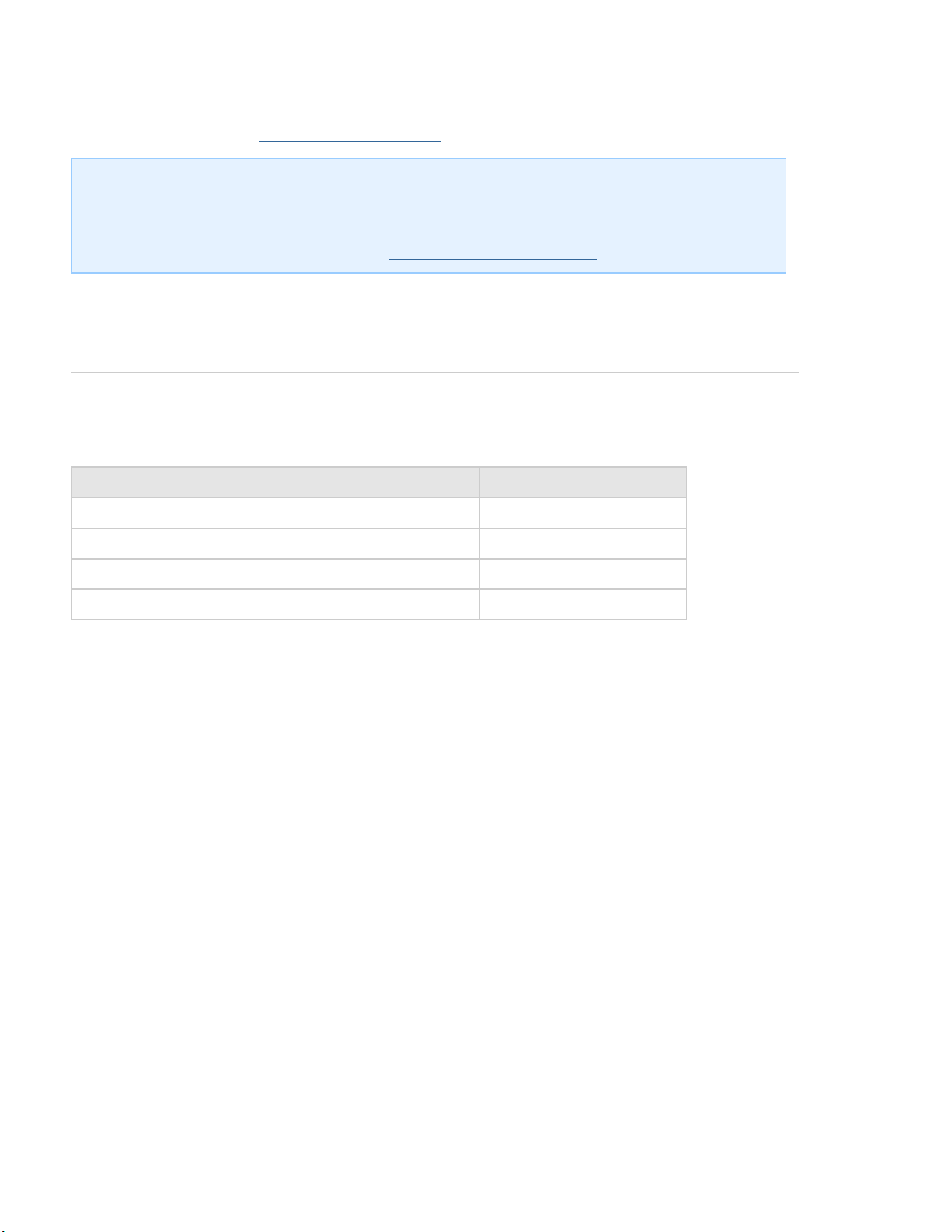
Minimale systeemvereisten
Uw systeem moet voldoen aan bepaalde vereisten zodat uw LaCie-product naar behoren werkt.
Voor een lijst met deze vereisten raadpleegt u de verpakking van het product of de webpagina voor
productondersteuning op
www.lacie.com/nl/support/.
Opmerking: voor optimale prestaties moet de drive aangesloten zijn op een USB 3.0hostpoort. Vele laptops of desktopcomputers beschikken niet over USB 3.0-poorten. U kunt
een USB 3.0 PCI Express Card (voor desktopcomputers) of een USB 3.0 ExpressCard 34 (voor
laptops) van LaCie aanschaffen waardoor uw LaCie USB 3.0-harddrive de maximale
overdrachtsnelheden kan behalen. Bezoek
www.lacie.com/nl/accessories/.
Informatie over statuslampje (alleen bepaalde drives)
Uw harddrive beschikt mogelijk over een statuslampje die de werking van de drive aangeeft.
Raadpleeg de onderstaande tabel voor informatie.
Gedrag lampje Status
Aan, licht onafgebroken op Drive is ingeschakeld
Knipperend Gegevens worden geopend
Aan gedurende 1 seconde, uit gedurende 30 seconden Eco-modus
Uit Drive is uitgeschakeld
2 | Gebruikershandleiding LaCie
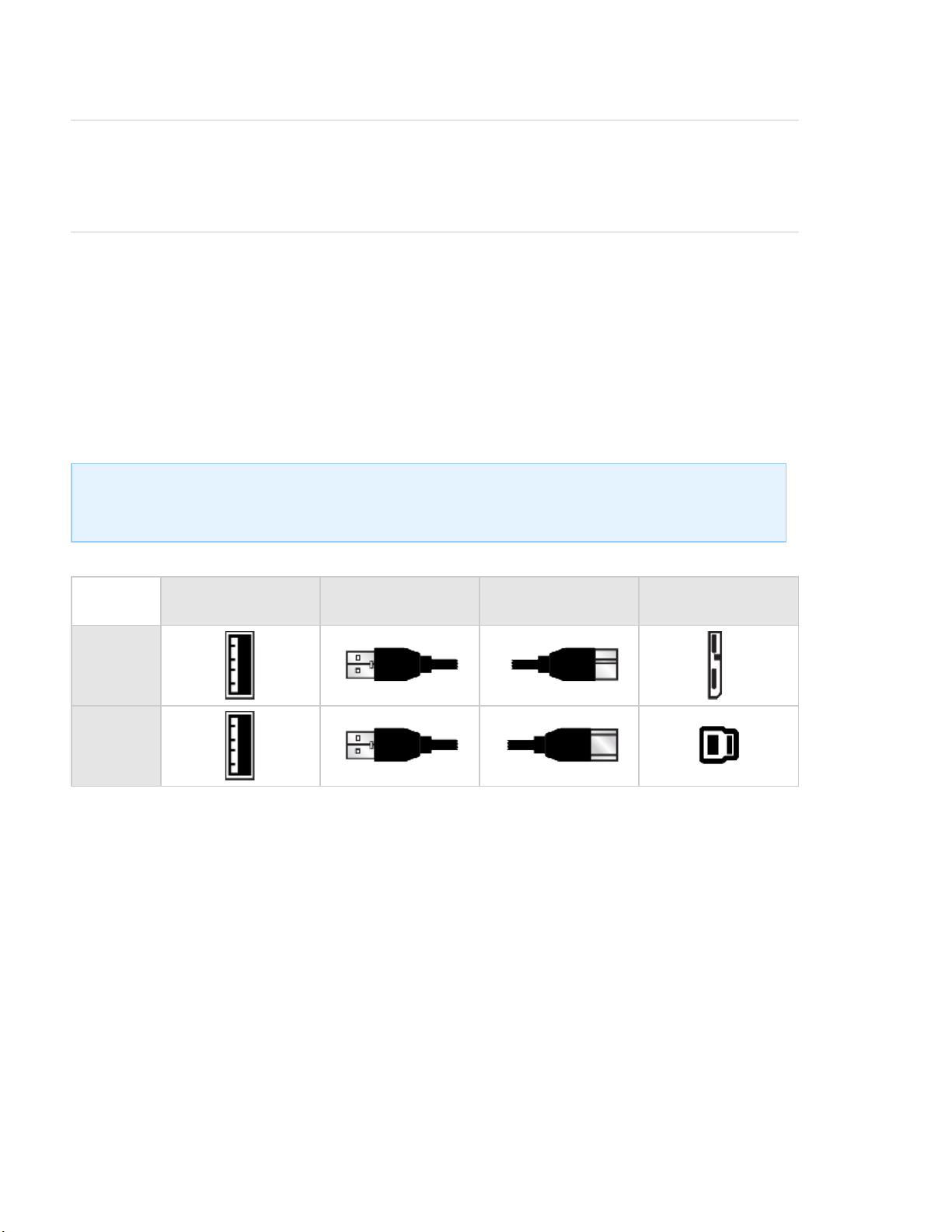
Kabels en connectoren
USB 3.0
USB is een seriële ingangs-/uitgangstechnologie om randapparaten op de computer of op elkaar
aan te sluiten. SuperSpeed USB 3.0 is de meest recente implementatie van deze standaard en biedt
meer bandwijdte en nieuwe energiebeheerfuncties.
De overdrachtsnelheden kunnen tot wel 5 Gbits/s oplopen in vergelijking met 480 Mbits/s bij USB
2.0. Dit betekent dat USB 3.0 in theorie wel 10 keer sneller is dan zijn voorganger.
Bij de LaCie-drive wordt een SuperSpeed USB 3.0-kabel meegeleverd om een maximale
overdrachtsnelheid van gegevens te waarborgen bij aansluiting op een compatibele USB 3.0-poort.
De kabel werkt ook bij aansluiting op een USB 2.0- of 1.1-poort maar in dat geval zijn de prestaties
van de drive beperkt tot hun respectievelijke overdrachtsnelheden.
Opmerking: LaCie USB 3.0-harddrives beschikken mogelijk over een USB 3.0-poort in microof standaardformaat en worden met de overeenkomstige kabel geleverd. Raadpleeg de
onderstaande tabel.
Connectorzijde
(voor computer)
Kabeluiteinde
(voor computer)
Kabeluiteinde
(voor harddrive)
Connectorzijde
(voor harddrive)
Micro
Standaard
3 | Gebruikershandleiding LaCie
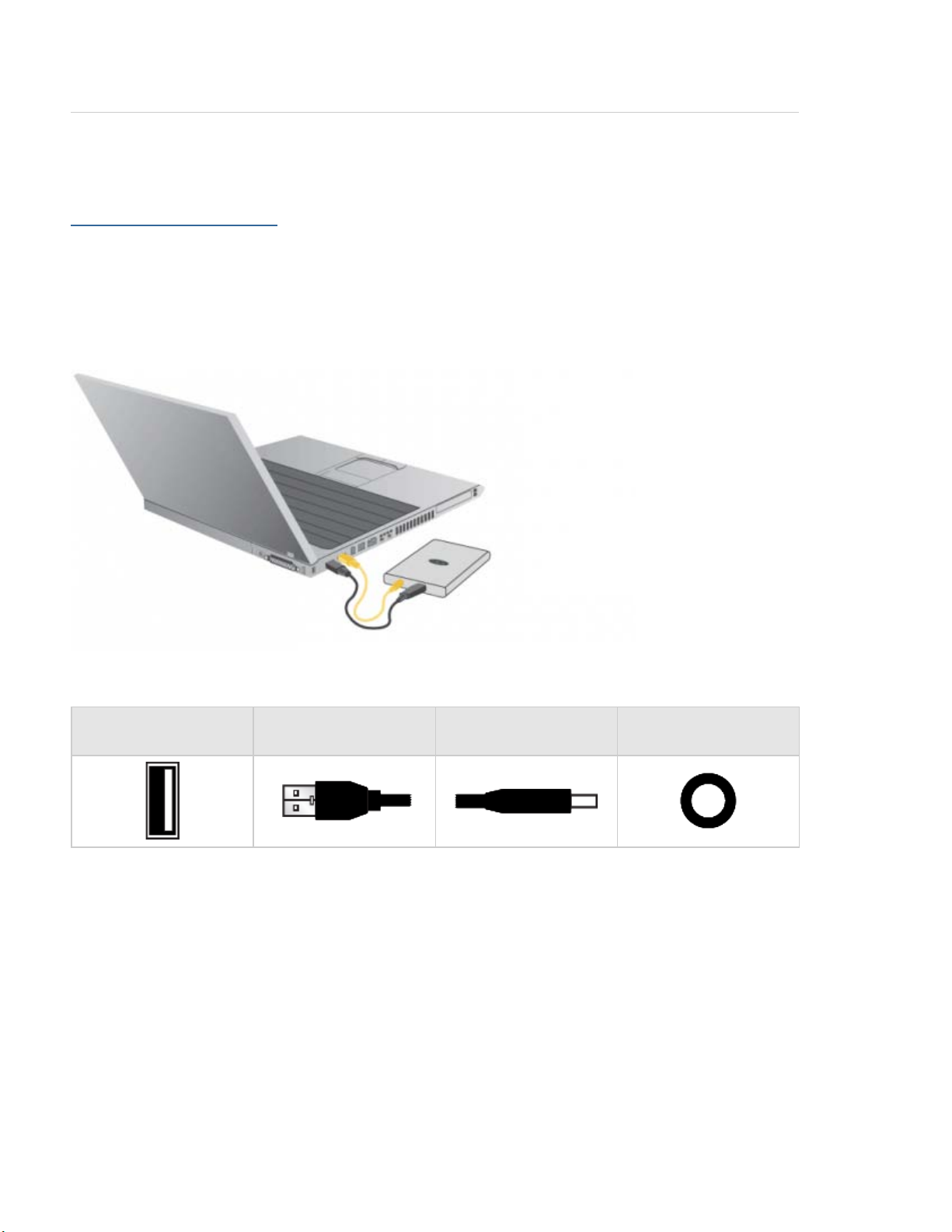
USB-voedingskabel (alleen mobiele drives)
Als de USB-bus van uw computer onvoldoende stroom levert voor de werking van uw mobiele
LaCie-harddrive, kunt u ook een USB-voedingskabel aansluiten op de drive en op de USB 3.0- of
USB 2.0-poort van uw computer voor een adequate stroomvoorziening. Als een USB-voedingskabel
niet wordt meegeleverd in de verpakking, kunt u er één aanschaffen op
www.lacie.com/nl/accessories/.
1. Sluit het smalle uiteinde van de USB-voedingskabel aan op de achterzijde van uw LaCie-drive.
2. Sluit het USB-uiteinde van de USB-voedingskabel aan op een beschikbare USB-poort van uw
computer.
3. Sluit de USB-interfacekabel aan.
Connectorzijde
(voor computer)
Kabeluiteinde
(voor computer)
Kabeluiteinde
(voor harddrive)
Connectorzijde
(voor harddrive)
4 | Gebruikershandleiding LaCie
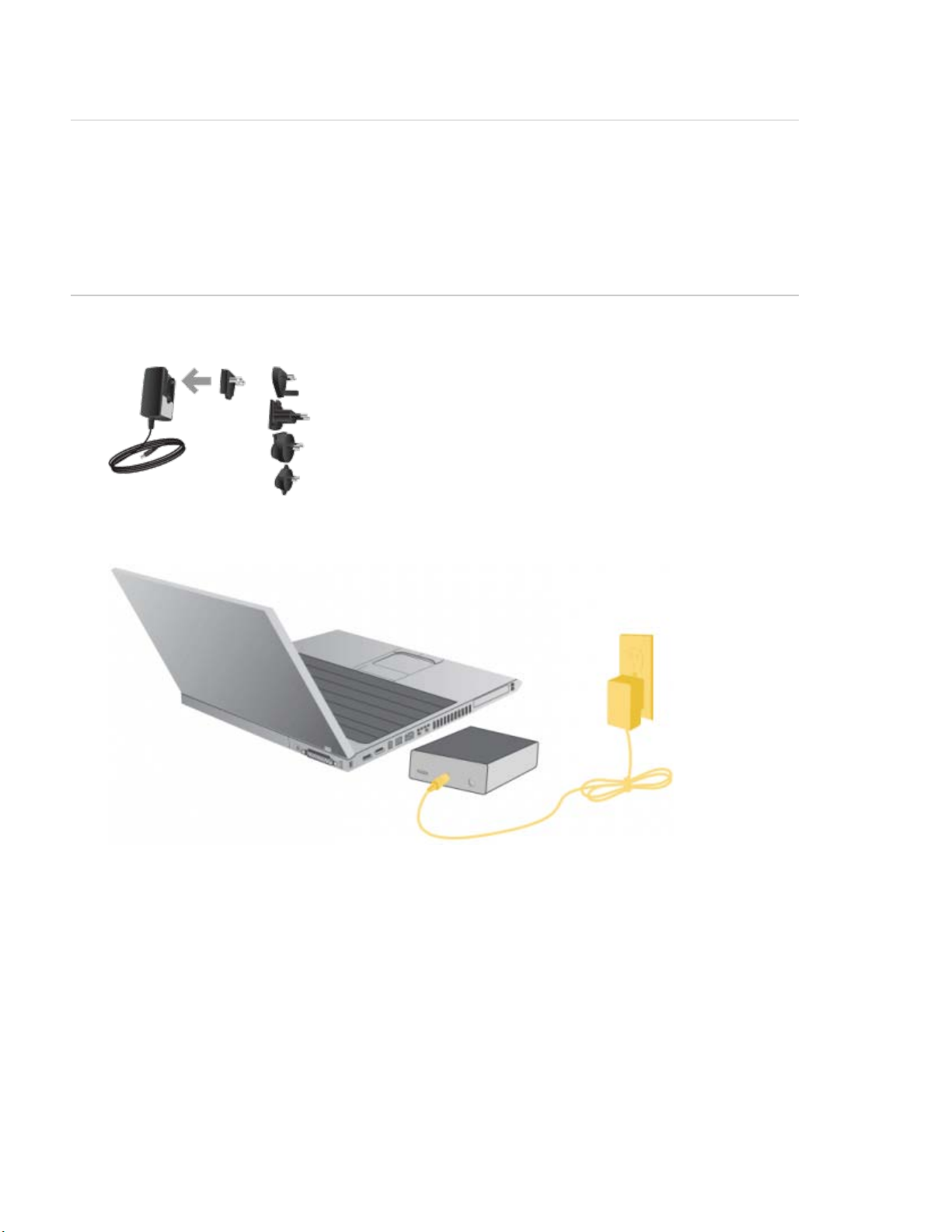
Aan de slag
Dankzij de LaCie Setup Assistant is de installatie van uw LaCie-harddrive voor alle gebruikers
eenvoudig. Volg de installatiestappen in de aangegeven volgorde zodat de LaCie-harddrive correct
wordt geactiveerd op uw computer.
STAP 1: drive aansluiten op stroomnet (alleen Deskop Harde
Schijven)
1. Sluit de geschikte netsnoeradapter voor uw land aan op de voeding.
2. Sluit de voeding aan op een stopcontact en op de harddrive.
5 | Gebruikershandleiding LaCie
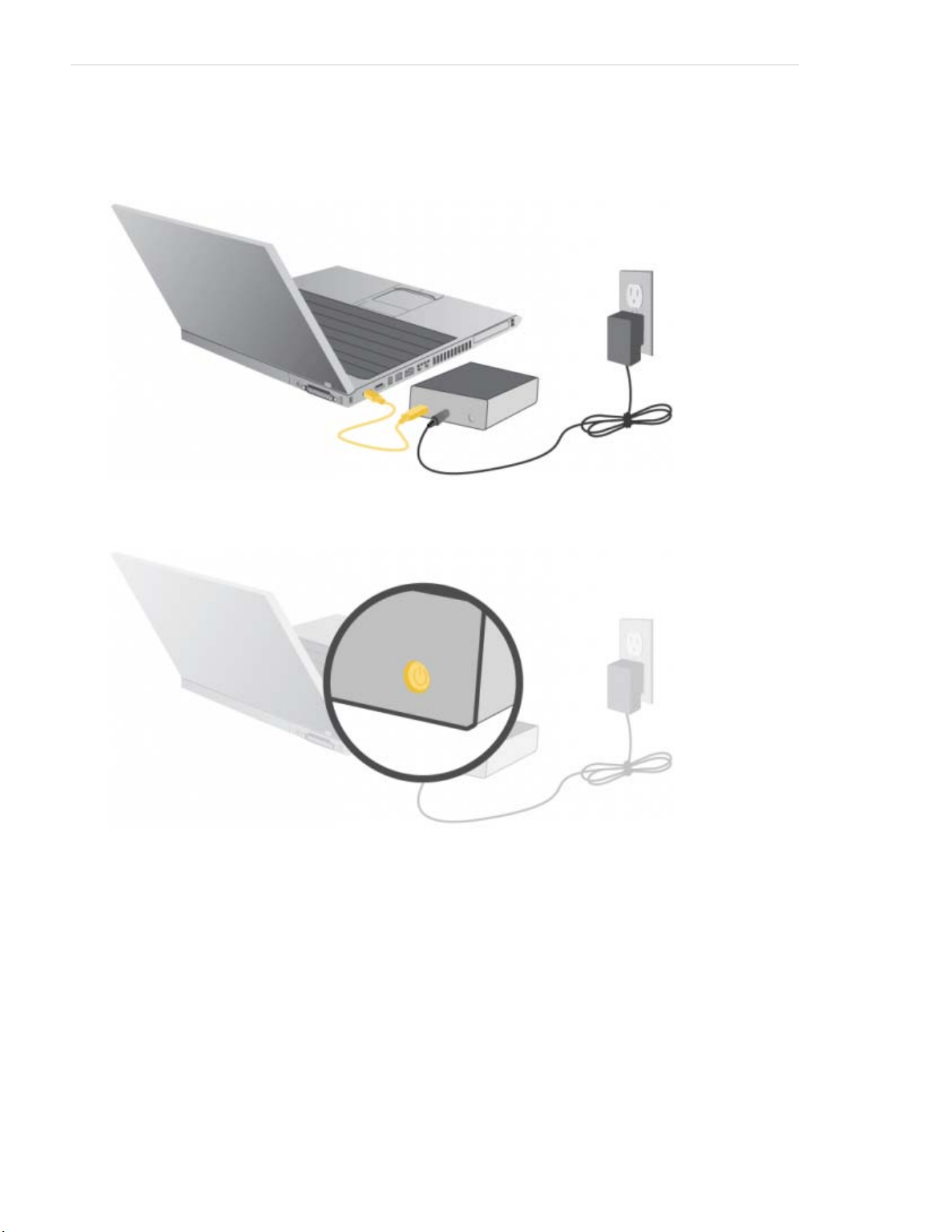
STAP 2: USB-kabel aansluiten
Desktop Harde Schijven
1. Sluit de USB-kabel aan vanaf de drive op de computer.
2. Schakel de drive in door op de aan/uit-schakelaar te drukken.
3. De drive wordt op uw computer geactiveerd.
6 | Gebruikershandleiding LaCie
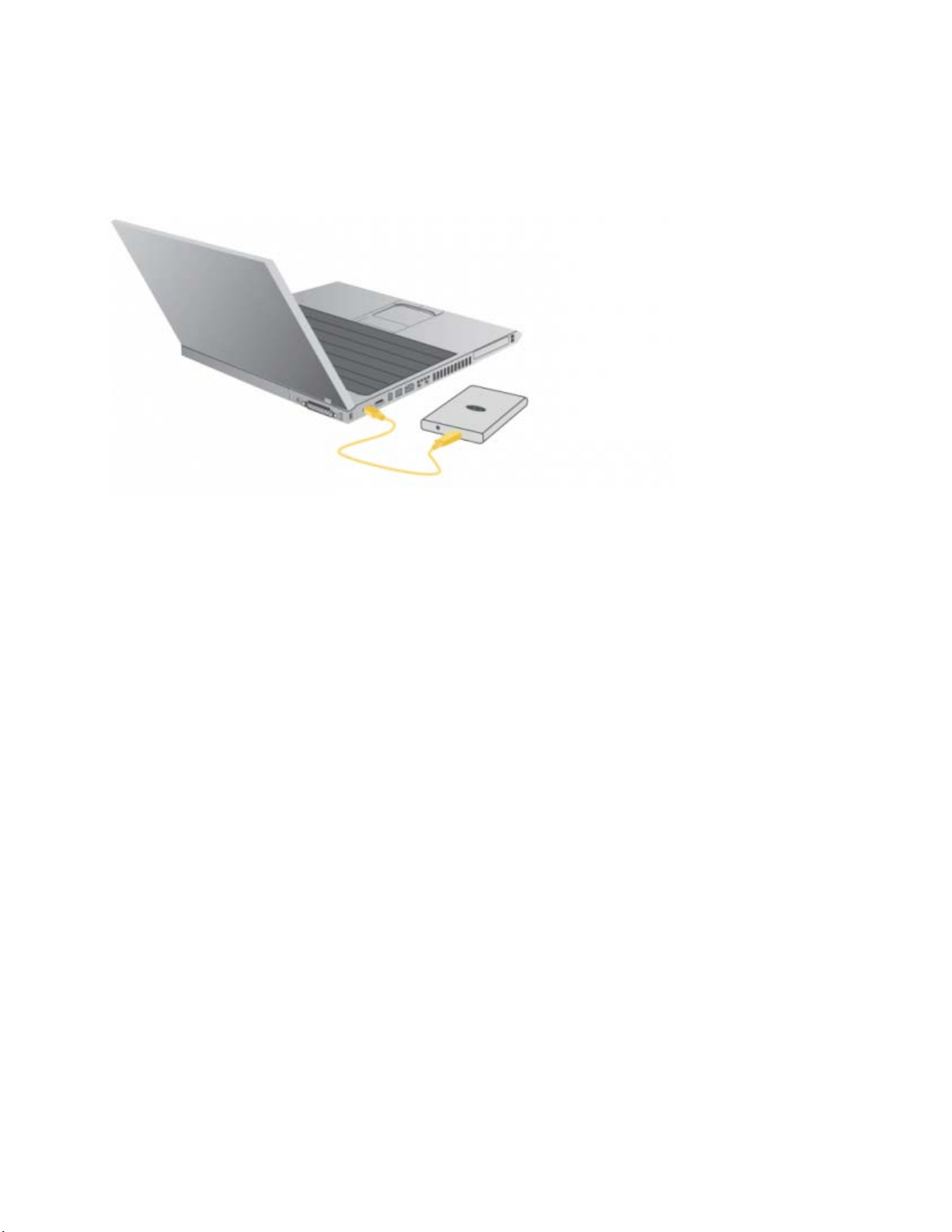
Mobiele Harde Schijven
1. Sluit de USB-kabel aan vanaf de drive op de computer. Als de USB-bus op uw computer echter
onvoldoende stroom levert voor de werking van uw LaCie Mobiele Harde Schijf, koppelt u de
USB-kabel los, sluit u de USB-voedingskabel aan op uw computer en op de harddrive, en sluit
u vervolgens de USB-kabel opnieuw aan. Raadpleeg
Kabels en connectoren voor meer
informatie.
2. De drive wordt op uw computer geactiveerd.
7 | Gebruikershandleiding LaCie
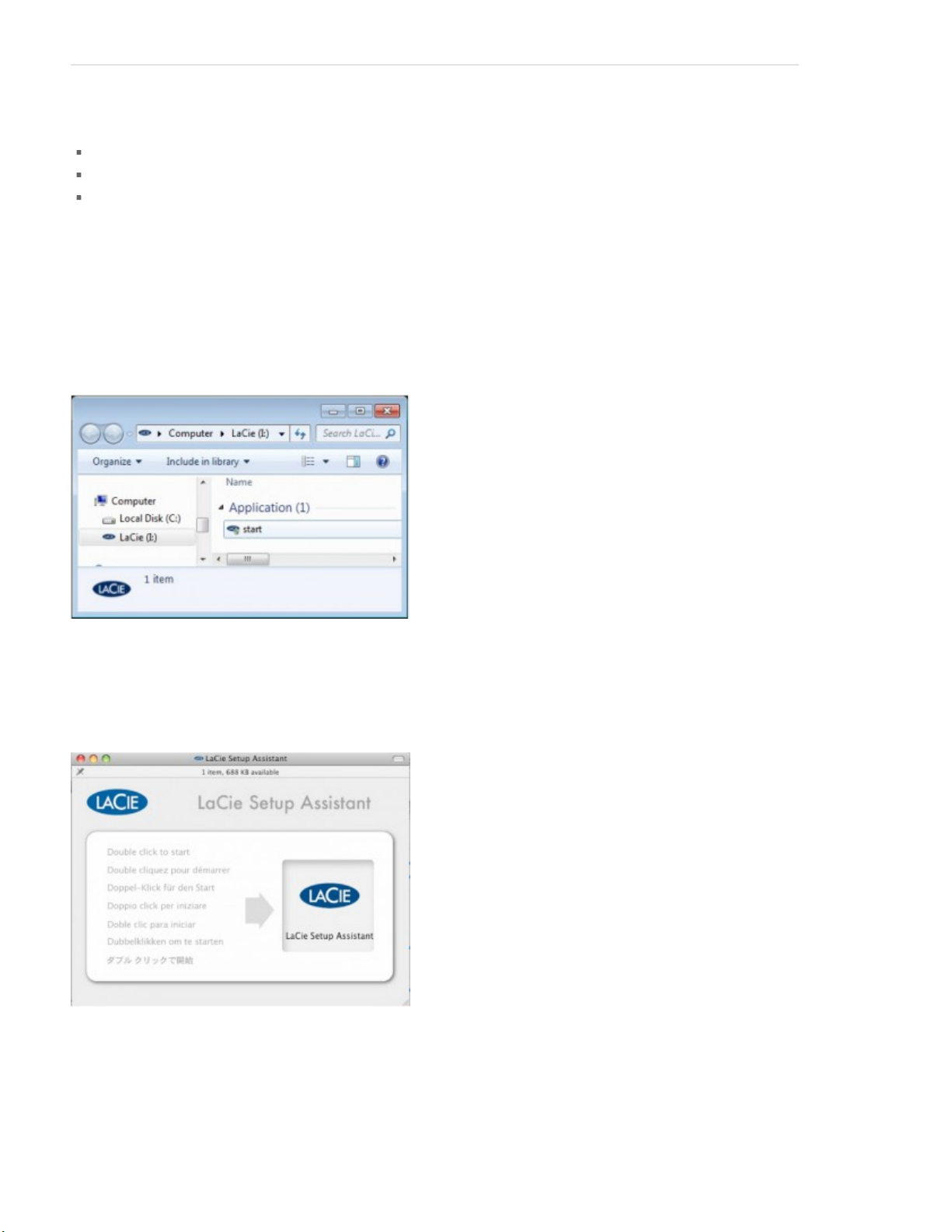
STAP 3: LaCie Setup Assistant starten
Voordat u uw drive gebruikt, moet de LaCie Setup Assistant-software worden gestart. Hiermee kunt
u:
uw drive eenvoudig formatteren volgens uw behoeften
de gebruikershandleiding en hulpprogramma’s op de drive kopiëren
voorgeladen software op de drive installeren
De LaCie Setup Assistant starten:
Windows-gebruikers
Dubbelklik op het LaCie-pictogram in Deze computer (of in „Computer” voor gebruikers van
Windows Vista) en dubbelklik dan op start.exe.
Mac-gebruikers
Dubbelklik op het pictogram van de LaCie Setup Assistant dat op uw bureaublad verschijnt.
8 | Gebruikershandleiding LaCie
